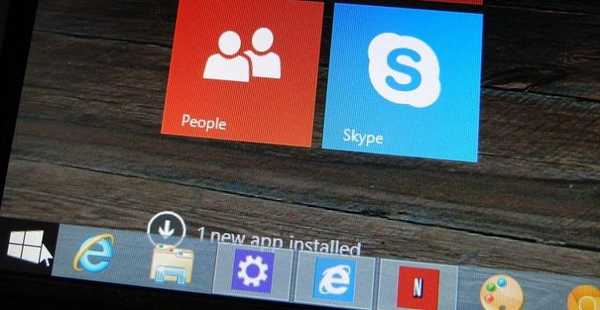Z vidika splošne oblikovalske filozofije v operacijskem sistemu Windows 8.1 se ni nič spremenilo, toda tisti, ki želijo preizkusiti najnovejšo različico OS, se od tega niso zmanjšali v povezavi z novimi funkcijami in izboljšavami, ki jih je dodal Microsoft. V našem pregledu Win 8.1 sem opozoril, da Windows 8.1 poleg vrnilnega gumba Start omogoča zagon neposredno na namizje. Ta članek bo obravnaval samo to funkcijo in druge možnosti, ki jih najdete v novem zavihku "Navigacija" v pogovornem oknu "Lastnosti opravilne vrstice".
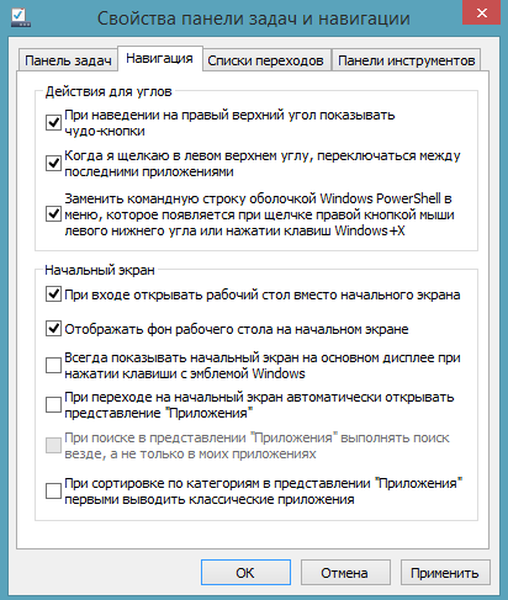
Funkcije novega oddelka za navigacijo v operacijskem sistemu Windows 8.1 so polne presenečenj, zato sem jih preučil. Do tega razdelka lahko dostopate na naslednji način: z desno miškino tipko kliknite opravilno vrstico, v kontekstnem meniju izberite "Lastnosti" in v pogovornem oknu, ki se odpre, pojdite na zavihek "Navigacija"..
Onemogočite ali omogočite zgornji levi in zgornji desni aktivni vogal
Aktivni kotički (so tudi vroči kotički) so ena najbolj neprijetnih lastnosti sistema Windows 8 za uporabnike namiznih računalnikov in prenosnih računalnikov. Za tiste, ki iz nekega razloga še niste imeli časa, da bi se seznanili z operacijskim sistemom Windows 8, bom razložil, da se bo, ko kazalec miške vstopi v območje teh vogalov, na zaslonu samodejno prikazala tako imenovana plošča "Charms bar" ali plošča za preklapljanje med zagnanimi aplikacijami. naj gre za zgornji desni ali zgornji levi kot. Najpogosteje se te plošče pojavijo naključno, na primer, ko uporabnik samo želi zapreti okno trenutnega programa. Windows 8.1 to pomanjkljivost odpravlja tako, da omogoča onemogočanje zgornjih aktivnih vogalov zaslona - v operacijskem sistemu Windows 8 je to mogoče tudi, vendar le z urejanjem registra ali z uporabo drugih programov.
Prvi dve možnosti na kartici Navigacija omogočata omogočanje ali onemogočanje zgornjega desnega kota (za klic vrstice Charms) in zgornjega levega kota (za odpiranje vmesnika za preklapljanje med aplikacijami).
Ukazna vrstica namesto PowerShell-a v meniju Power User (Uporabniki napajanja) in obratno
Če v operacijskem sistemu Windows 8 pritisnete kombinacijo tipk Win + X ali z desno miškino tipko v spodnjem levem kotu zaslona, se prikaže meni "Uporabniški napajalnik", ki vam omogoča zagon ukazne vrstice. V sistemu Windows 8.1 ukazne vrstice ni več v tem meniju, vendar obstaja orodje PowerShell. Na srečo je Microsoft zagotovil možnost vrnitve ukazne vrstice. Če želite to narediti, na jezičku »Navigacija« počistite tretjo kljukico in kliknite »V redu«.
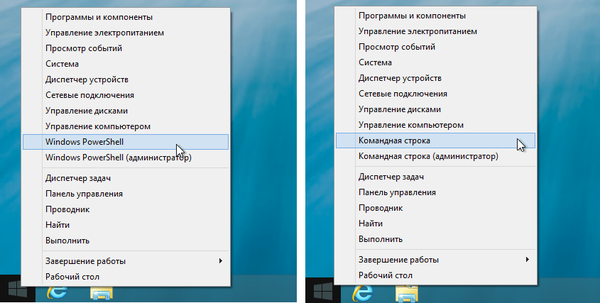
Prenos na namizje ali začetni zaslon
Windows 8.1 vam omogoča, da izberete, kateri od delovnih prostorov naj se odpre, ko naložite OS - namizje ali začetni zaslon. Mnogi uporabniki so sovražili Windows 8 samo zato, ker se je začetni zaslon odprl takoj po nalaganju OS, zato so tretji razvijalci izdali številna orodja, ki vam omogočajo, da to spremenite. Zdaj je Microsoft podobno funkcijo vgradil neposredno v OS.
Zgornjo funkcijo najdete v razdelku »Začetni zaslon« na zavihku »Navigacija«.
Ozadje domačega zaslona
Zasnova začetnega zaslona v operacijskem sistemu Windows 8 je omejena z možnostjo nameščanja več barvnih slik, zato so uporabniki prisiljeni uporabljati aplikacije drugih proizvajalcev (na primer Decor8) za okrasitev začetnega zaslona z lastnimi slikami. V operacijskem sistemu Windows 8.1 se lahko trenutna slika namizja uporabi kot ozadje začetnega zaslona. Če želite to narediti, aktivirajte možnost "Prikažite ozadje namizja na začetnem zaslonu".
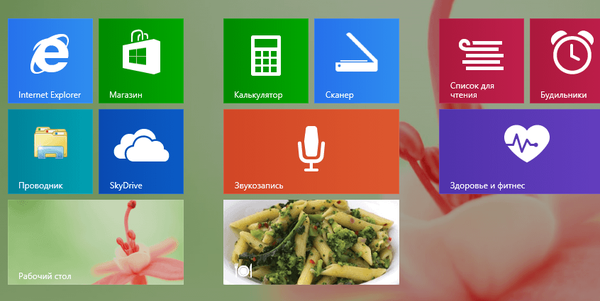
Izgleda zelo lepo in omogoča premagovanje občutka, da preklapljate med dvema radikalno različnima okoljema..
Začetni zaslon na glavnem zaslonu
Če je na vaš računalnik priključenih več monitorjev, lahko OS nastavite tako, da se bo ob pritisku na gumb "Start" na glavnem monitorju začetni zaslon vedno odprl
"Aplikacije" namesto začetnega zaslona
Windows 8.1 ima poseben meni "Aplikacije", ki ga lahko odprete s klikom na majhno puščico v spodnjem levem kotu začetnega zaslona. Če želite, da se ta meni privzeto odpre namesto začetnega zaslona, aktivirajte možnost "Ko odprete začetni zaslon, samodejno odprite pogled" Aplikacije ".
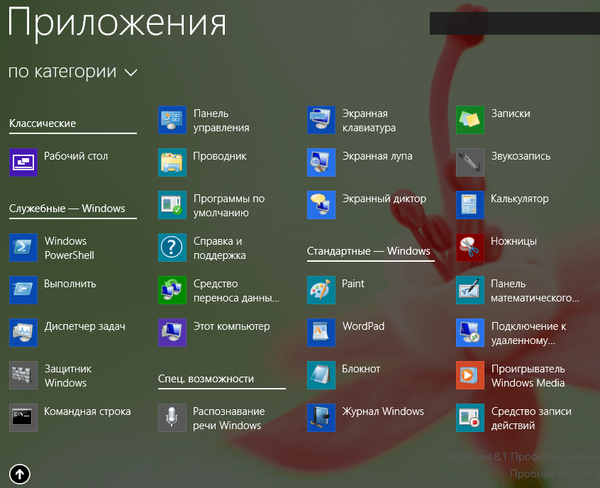
Privzeto je iskanje v meniju »Aplikacije« izvedeno samo v vaših aplikacijah. Če želite povsod iskati, aktivirajte predzadnjo funkcijo.
Če končno aktivirate najnovejšo funkcijo, se pri razvrščanju aplikacij po kategorijah v meniju Aplikacije najprej prikažejo klasični programi.
Na splošno je Microsoft opravil odlično delo, odpravil pomanjkljivosti sistema Windows 8 in občutno izboljšal uporabnost.
Imejte lep dan!